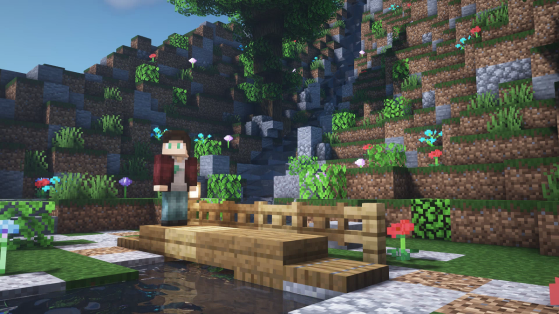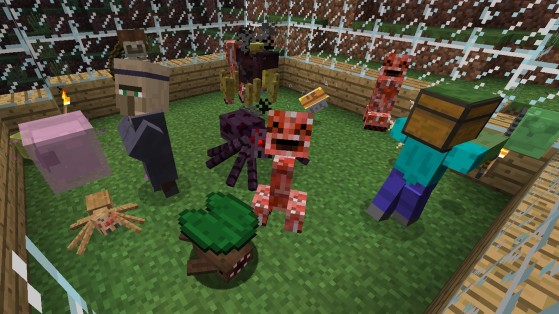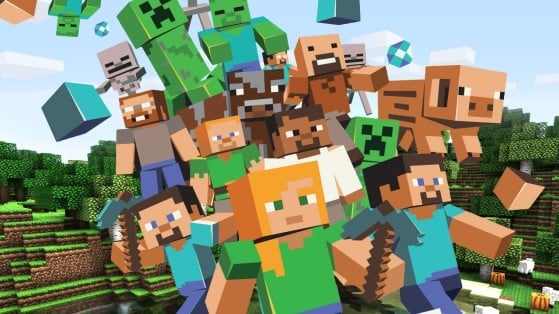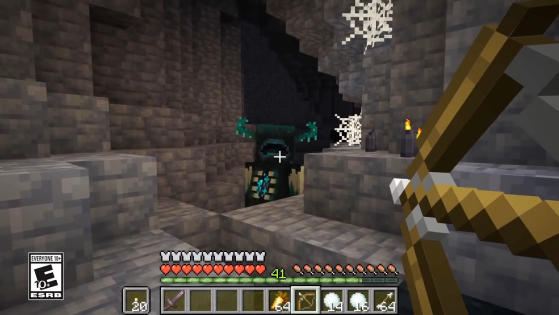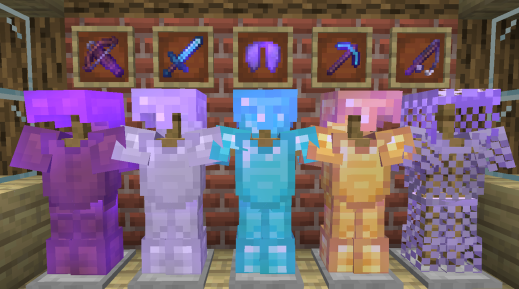A no ser que vivas debajo de una piedra, seguramente conozcas Minecraft, e incluso hayas jugado bastante. El siguiente paso racional no es otro que querer jugar creando tu propio universo e invitar a tus amigos. Necesitarás crear y configurar tu propio servidor, y a esto te vamos a enseñar.
Aunque puede parecer complicado al principio, no necesitarás tener habilidades de programación para poder construir el mundo de tus sueños en Minecraft.
Instalación del servidor
Paso 1
Para comenzar, vete al sitio web oficial de Minecraft, más concretamente a la página de descargas. Una vez que estés allí, simplemente haz clic en el enlace que muestra "minecraft_server.1.16.5.jar".
Consejo: creea una carpeta donde guardará este archivo. Otros más aparecerán durante la creación de tu servidor y te será mucho más fácil encontrarlos si haces esto especialmente cuando sea necesario cambiar ciertos parámetros.
Paso 2
Haz doble clic en el archivo y allí, como por arte de magia, te encontrarás con nuevos elementos. Busque y abra " eula.txt " y reemplaza " false " por " true " en la última línea.
Si te preguntas la utilidad de esta manipulación, es simplemente una forma de especificar que está de acuerdo con el EULA (Acuerdo de licencia de usuario final).
Finalmente, no olvides guardar y luego salir del Bloc de notas. Luego reinicie su servidor haciendo doble clic en server.jar.
Paso 3
Allí, lógicamente, deberías encontrar una gran cantidad de información sobre su servidor.
Deberías ver un mensaje importante que te dice: "para iniciar el servidor con más RAM, ejecútelo como java -Xmx1024M -Xms1024M -jar minecraft_server.jar ". La consola simplemente le dice que obligue a java a ejecutar minecraft_server.jar con 1024 MB de memoria por defecto y 1024 MB de memoria máxima.
Si tienes más capacidad de RAM, puedes ejecutarlo especificando estos parámetros: java –Xmx2048M –Xms2048 -jar minecraft_server.jar. Sin embargo, evita asignaciones de RAM demasiado altas si deseas poder ejecutar todas las aplicaciones necesarias.
Paso 4
A pesar del paso anterior, la consola sigue abierta. En la zona de entrada en la parte inferior derecha, debes escribir " detener " y luego validar antes de cerrar esta ventana.
Para reiniciar el servidor, hazlo con la ayuda del archivo "server.bat ". Esto te permitirá abrirlo con tu propia configuración de asignación de RAM especificada anteriormente.
El archivo de configuración
Ahora haz clic en " server.properties " que abrirá con el bloc de notas. Para tener un servidor básico, configúrelo de la siguiente manera:
- #Minecraft server properties
- #Wed Mar 03 16:00:00 CET 2021
- allow-nether=true
- level-name=world
- allow-flight=false
- enable-query=false
- server-port=25565
- enable-rcon=false
- level-seed=
- server-ip=
- white-list=false
- spawn-animals=true
- online-mode=true
- pvp=true
- difficulty=1
- gamemode=0
- max-players=20
- spawn-monsters=true
- view-distance=10
- motd=A Minecraft Server
Una vez que haya terminado, su servidor estará disponible con su propia configuración. Tú y tus amigos ahora pueden acceder a él. ¡Pero no está terminado!
Personalización del servidor
Crea una carpeta especial que pueda nombrar "mundo" o "myworld", por ejemplo. Luego, presione simultáneamente las teclas Windows y R. Aparecerá una ventaja. Luego, escribe " % appdata% /. Minecraft ", que abrirá una nueva ventana más
Todos los datos del juego se guardan allí. Así que vete al archivo "guardar " para encontrar la copia de seguridad que vas a utilizar para tu nuevo servidor. Cópialo y luego pégalo en su archivo "servidor ". ¡Tu mapa ahora está disponible en su servidor múltiple!
De forma predeterminada, tu servidor buscará la carpeta "world" o "myworld". La opción más fácil de seguir es:
- En el archivo "server.properties " hay una línea llamada " level-name = world ". Simplemente cambia el nombre de la carpeta que copió anteriormente para que pueda elegir entre "mundo" o "myworld" (o algo más dependiendo de lo que haya elegido).
Invita amigos al servidor
Ahora que tu servidor está activo, deberías poder invitar a todos tus amigos. Tienes varias opciones disponibles. En caso de que estéis cerca unos de otros, tus amigos pueden conectarse a su red de área local (LAN) utilizando su dirección IP local que indicarán en la dirección del servidor.
Si este no es el caso, deberás configurar tu router de Internet. Vete a tu archivo de configuración en "server-port". Allí verás los números " 25565 " que corresponden al puerto utilizado en tu servidor para enviar y recibir datos relacionados con el juego.
Ten en cuenta que estos datos están bloqueados de forma predeterminada. Para remediar esto, deberás conectarte a la interfaz de administración de su caja en el menú " Administración de puertos". Puedes permitir que los paquetes pasen por este puerto e incluso especificar las direcciones IP de tus amigos para mayor seguridad.
Una vez hecho esto, diríjase a este sitio para anotar la dirección IP pública que se muestra allí. Esta es la dirección que necesitarás para comunicarte con tus amigos para que luego puedan agregarla a la opción "multijugador" del juego.
Sugerencia: si sus amigos no pueden comunicarse con su servidor, intenta deshabilitar su firewall y antivirus.
¡Y ahí lo tienes! Ahora tienes todos los mapas de Internet para crear tu propio servidor de Minecraft. Este tutorial es una versión simplificada especialmente pensada para ayudar a los principiantes, pero es muy posible subir de nivel la configuración e ir mucho más lejos.